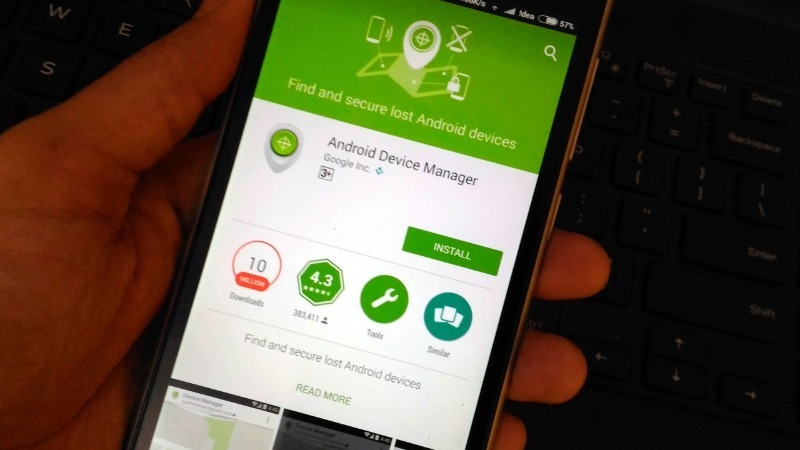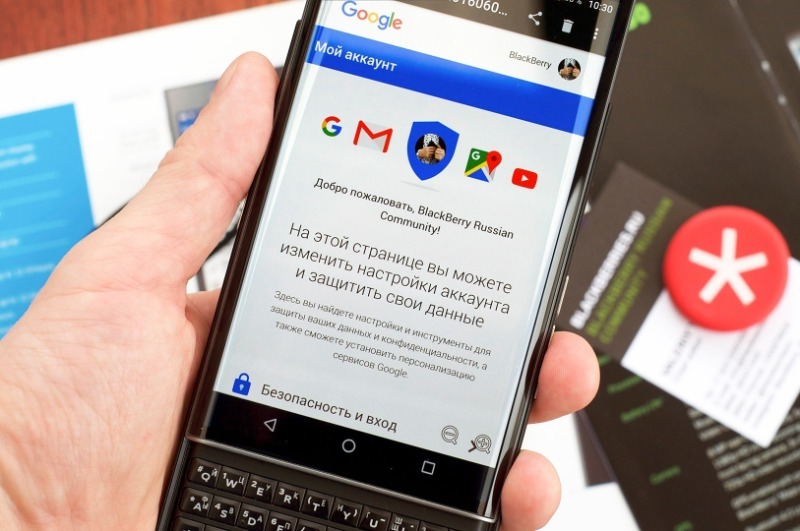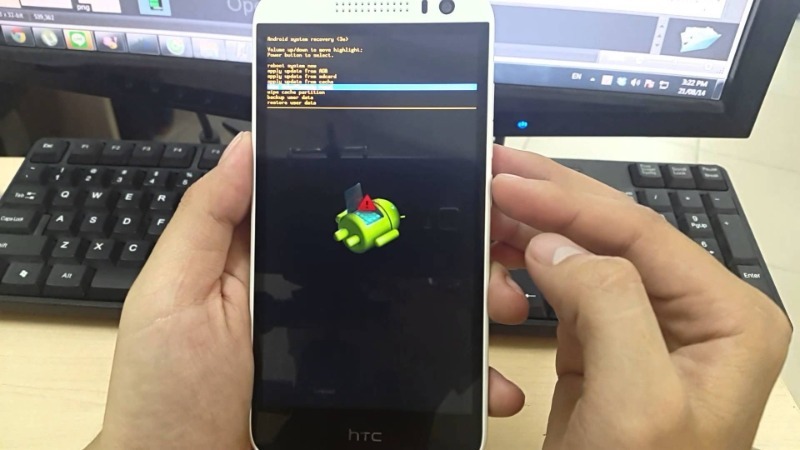Пытаясь максимально защитить информацию на смартфоне, многие устанавливают сложные графические ключи для блокировки экрана. Нередко встречаются случаи, когда человек забывает выбранный рисунок, теряя тем самым доступ к телефону. Но не стоит расстраиваться, так как есть несколько простых способов решения этой проблемы.
Через Android Device Manager
Владельцы гаджетов, работающих на операционной система Android могут воспользоваться специальным сервисом – «Диспетчер устройств Android». Открыть страничку этого сервиса можно с любого устройства, предварительно войдя в свой аккаунт Google, который используется и на самом смартфоне. Когда устройство будет определено сервисом, можно приступать к смене пароля. Если телефон не определяется, нужно несколько раз обновить функцию поиска, нажав на соответствующую кнопку рядом с наименованием гаджета на странице сервиса.
В меню необходимо выбрать опцию «заблокировать устройство». После перехода к блокировке система предлагает пользователю ввести новый пароль, который и заменит предыдущий. Новая комбинация вводится два раза для подтверждения внесения изменений. Процесс смены может занять несколько минут. Когда все действия будут выполнены, разблокировать экран смартфона не составит труда.
Через свой аккаунт Google
Поможет обойти графический ключ и учетная запись Google. Главное условие – возможность подключения гаджета к интернету. Самый удобный вариант – автоматический доступ к домашней сети Wi-Fi. Такой способ подойдет даже для старых моделей, на которых используется система Android версии ниже 5.0.
Если после первой или второй попытки стало ясно, что нет возможности вспомнить графический рисунок, необходимо использовать все пять попыток его введения. В этот момент на экране отобразится надпись – «Забыли пароль?». После нажатия на нее устройство откроет окно входа в аккаунт Google. В нем необходимо ввести данные от действующей учетной записи, к которой привязан смартфон. После этого пользователь получает доступ к телефону и возможность вносить изменения в настройки доступа к нему.
Если помимо графического ключа нет возможно вспомнить данные от учетной записи Google, то понадобится сначала восстановить доступ к ней. Сделать это можно на любой другом устройстве, например, на ноутбуке или компьютере.
Через полный сброс настроек
Этот способ подходит в том случае, если нет острой необходимости сохранить важную информацию. При сбросе настроек до заводских все данные, за исключением файлов на карте памяти, будут утеряны, что обязательно следует учитывать. Все приложения и аккаунты будут удалены, а пароли к ним будут сброшены, включая графический ключ блокировки экрана.
Перед сбросом всех настроек гаджет необходимо выключить и достать из него карту памяти. Чтобы сбросить настройки к заводским, нужно попасть в специальное меню. Доступ к нему на разных моделях отличается. Могут быть использованы следующие комбинации клавиш:
- включения и увеличения (уменьшения) громкости;
- «Домой» и включения телефона;
- одновременное нажатие увеличения и уменьшения громкости плюс кнопка «Домой».
Варианты можно комбинировать между собой, нажимая и удерживая кнопки по 10-15 секунд. Когда подобранная комбинация сработает, на экране появится меню, в котором следует выбрать пункт «Recovery» и подтвердить сброс настроек. Весь процесс занимает несколько минут, в течение которых устройство будет несколько раз перезагружено. После включения смартфона нужно будет заново войти в аккаунт Google.